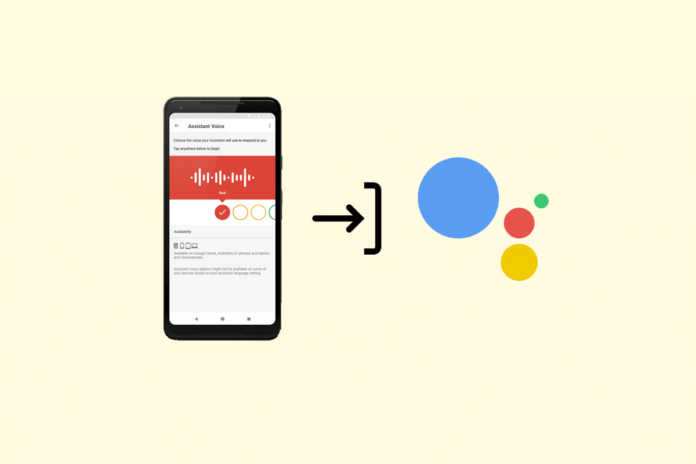Stanco di sentire la stessa voce dal tuo Assistente Google e vuoi personalizzarlo? L’Assistente Google ti consente di cambiare la voce predefinita e utilizzarne una diversa. In questo articolo, ti guideremo a cambiare la voce di Google in Jarvis e sveleremo alcuni segreti di Goggle Assistant come scattare selfie o identificare brani. Quindi, continua a leggere per sapere se posso scaricare più voci per il mio Assistente Google o no?
Posso scaricare più voci per il mio Assistente Google?
Google Assistant è uno strumento utile per gli utenti Android che funziona come assistente personale per gli utenti. L’app può prendere appunti, programmare attività quotidiane, cercare sul Web e persino effettuare telefonate per te. La funzione di ricerca vocale ti consente di parlare con l’assistente e ottenere risposte audio in cambio. Puoi modificare la voce dell’Assistente Google in base alle tue esigenze. L’assistente ti consente di modificare la voce dalle impostazioni.
Leggi anche: Come posso attivare o disattivare l’Assistente Google su Android
Quali sono alcuni segreti dell’Assistente Google?
Assistente Google è una delle funzionalità Android più interessanti. Sviluppata da Google, l’app dell’assistente ti aiuta a programmare la tua giornata e persino a rispondere alle domande e a ricevere risposte dal Web. L’Assistente Google aiuta davvero il tuo smartphone a diventare più intelligente. Di seguito sono riportati alcuni dei segreti meglio custoditi dell’Assistente Google.
- Suono animale: Puoi sentire il suono di qualsiasi animale tu voglia. Dì solo qualcosa come Lion sound o Sound of lion e l’assistente ti darà risultati audio per lo stesso.
- Lanciare una moneta: Se vuoi mettere alla prova la tua fortuna lanciando una moneta, basta dire qualcosa sulla falsariga di Lancia una moneta e una moneta verrà lanciata sullo schermo con un risultato testa o croce alla fine.
- Raccontami una barzelletta: se ti senti annoiato, l’Assistente Google può aiutarti a sbarazzarti della noia. Basta dire Raccontami una barzelletta e il tuo Assistente Google ti racconterà una barzelletta divertente.
- Identifica la canzone: Questo è uno dei segreti meglio custoditi dell’Assistente Google che non tutti conoscono. Se hai sentito una canzone ma non ne conosci il nome, puoi semplicemente dirlo Identifica la canzone e l’Assistente Google ti chiederà di farlo suonare, cantare o canticchiare una canzone e aiutarti a identificare la traccia.
- Trova il mio dispositivo: Se non riesci a trovare un telefono nella tua stanza, basta dire Trova il mio dispositivo e il tuo secondo dispositivo suonerà.
- Scatta un selfie o una foto con un timer: se sei lontano dal tuo cellulare e vuoi fare un selfie con un timer. Basta dire Scatta un selfie in 10 secondi O Scatta una foto in 10 secondi o semplicemente solo Fatti un selfie O foto. È inoltre possibile modificare il timer in base alle proprie esigenze. Se dici di scattare una foto o un selfie, l’Assistente Google aggiungerà un timer di 3 secondi per impostazione predefinita.
- Memoria aperta: Se vuoi tenere una nota, l’Assistente Google può aiutarti a ricordarla. Ad esempio, se dici Ricordati che devo comprare la verdura al mercato l’assistente lo ricorderà nella sua memoria. Quando vuoi ricordare a te stesso la nota devi solo chiedere all’assistente Cosa devi comprare dal mercato o semplicemente Memoria aperta. Se vuoi cancellare un ricordo basta dire Memoria aperta poi Dimenticare insieme alla nota che desideri dimenticare.
- Trovare la direzione: Se hai bisogno di indicazioni per un luogo devi solo chiedere Voglio andare a (la tua destinazione) e l’Assistente Google ti dirà tutti i dettagli necessari per raggiungere la tua destinazione.
- Lista della spesa: Basta dire Aggiungi le mele alla mia lista della spesa e l’Assistente Google farà lo stesso. Nel caso in cui la tua lista della spesa non sia stata creata, basta dire Crea una lista della spesa e la tua lista della spesa verrà creata e sarai in grado di aggiungere articoli a questa lista della spesa.
Come cambio Google Voice in Jarvis
Sfortunatamente, non puoi cambiare la voce dell’Assistente Google in Jarvis voce (AI nei film MCU). A partire da marzo 2023, non esiste tale opzione per cambiare la voce dell’Assistente Google in Jarvis disponibile per i dispositivi Android. Tuttavia, puoi esplorare molte altre voci nell’Assistente Google per rendere l’app più eccitante. Potrebbe esserci un aggiornamento in futuro quando una voce Jarvis verrà fornita su Google, ma per ora questa funzione non è disponibile.
Devi leggere: Come abilitare la modalità oscura nell’Assistente Google
Quali sono le opzioni vocali predefinite per l’Assistente Google?
Prima di capire come cambiare la voce di Google in Jarvis? esploriamo alcune opzioni vocali predefinite dell’Assistente.
1. Apri il tuo Google app.

2. Tocca il tuo Foto profilo icona per visualizzare le opzioni dell’account.
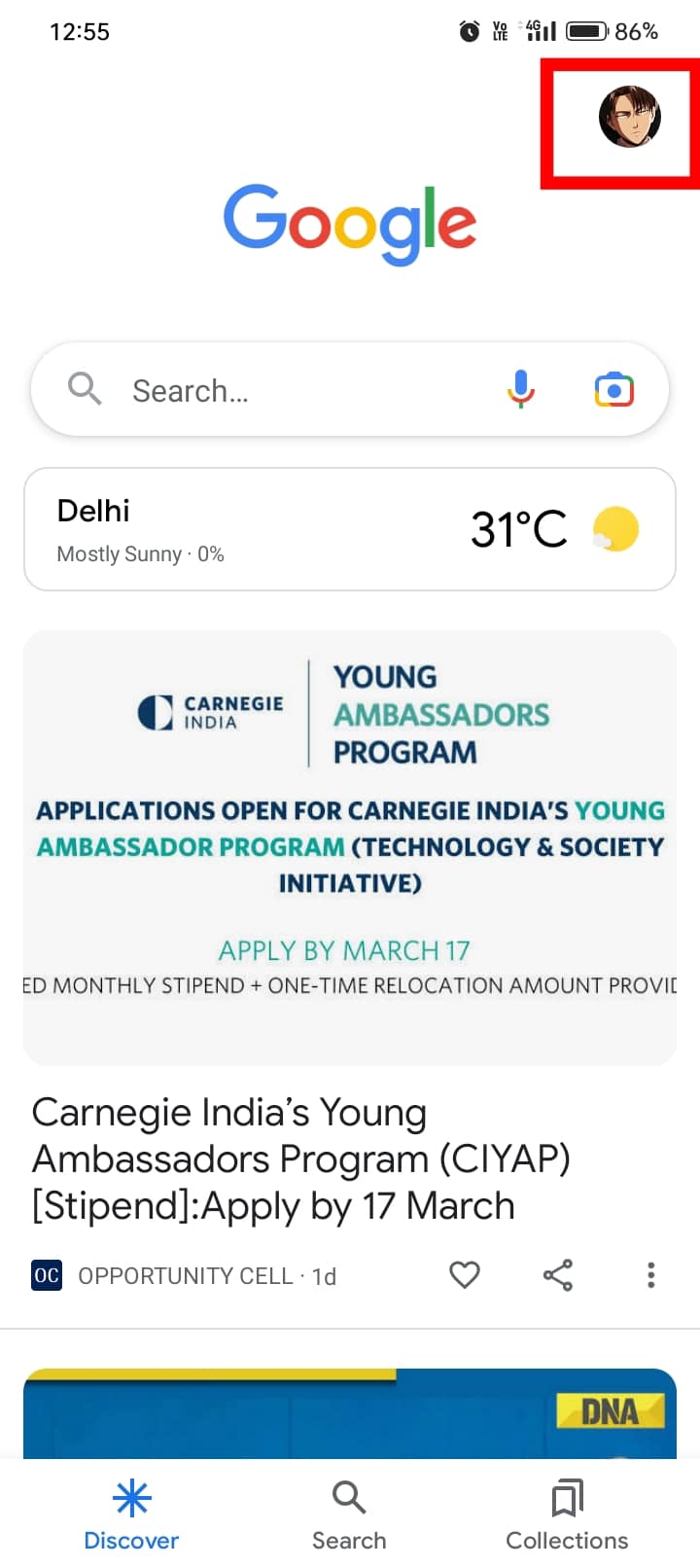
3. Toccare su Impostazioni.
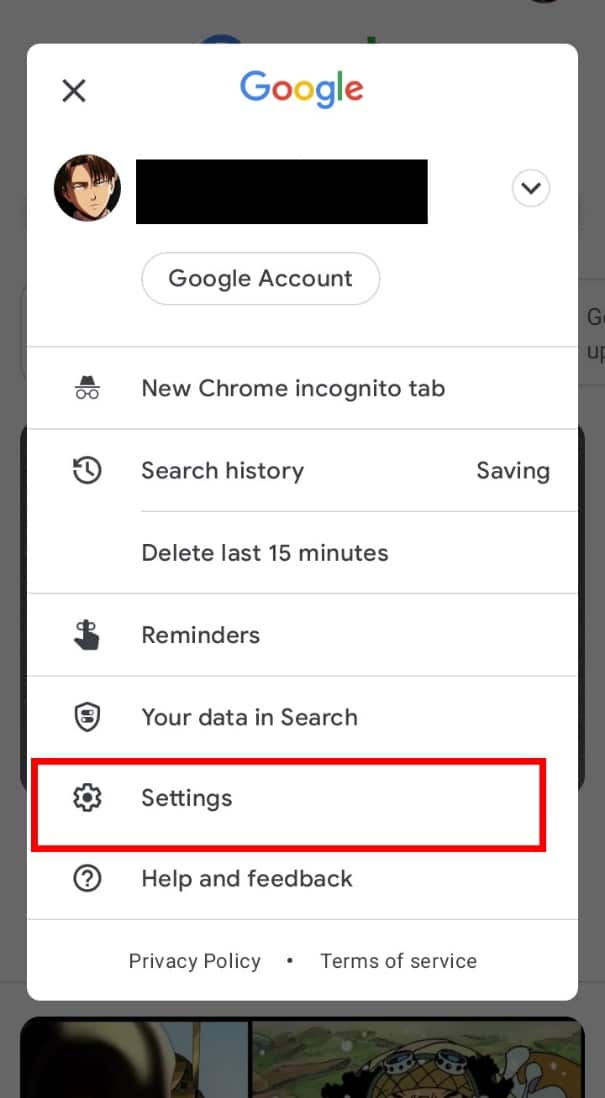
4. Toccare su Assistente Google
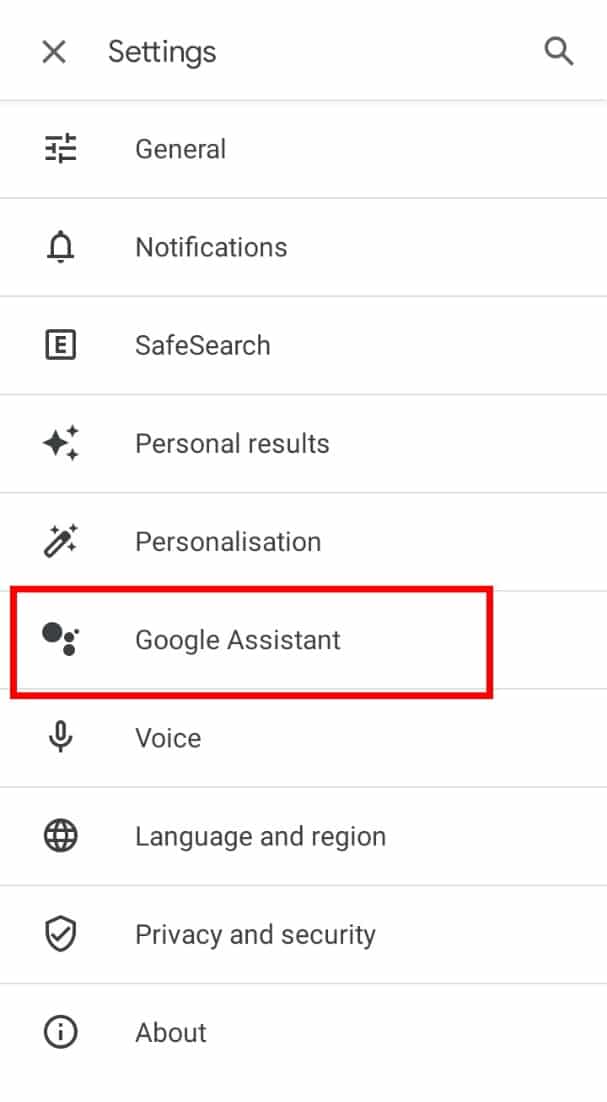
5. Scorri verso il basso e tocca Voce e suoni dell’assistente.
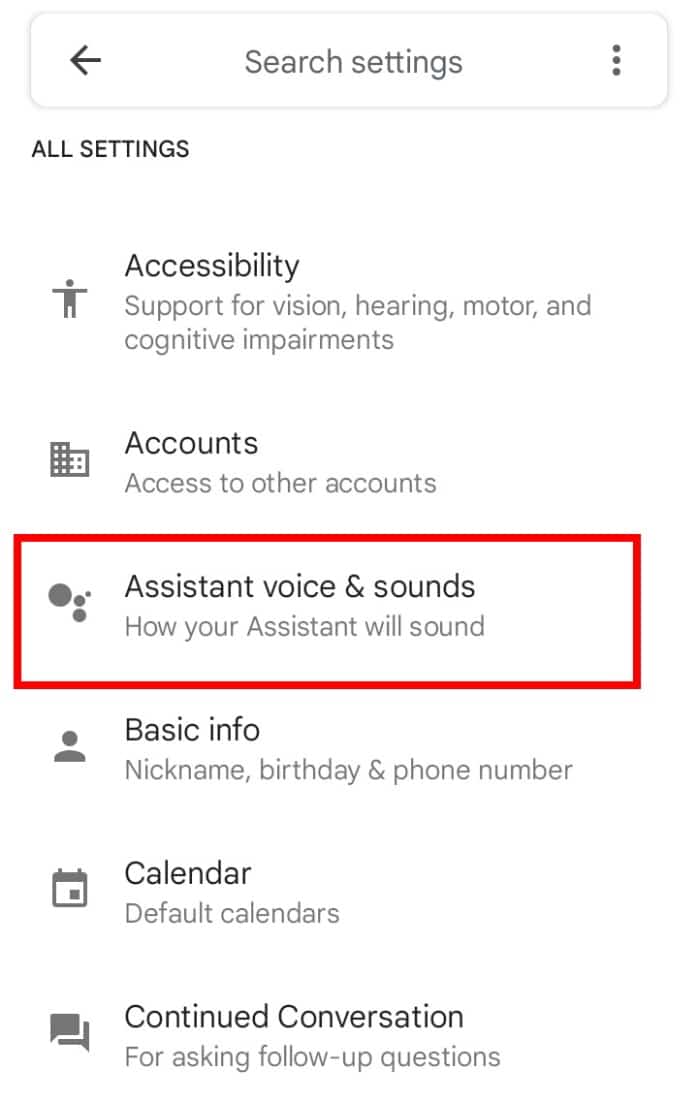
6. Scorri orizzontalmente e tocca cerchi di colore diverso per scegliere o selezionare una voce dell’assistente diversa.
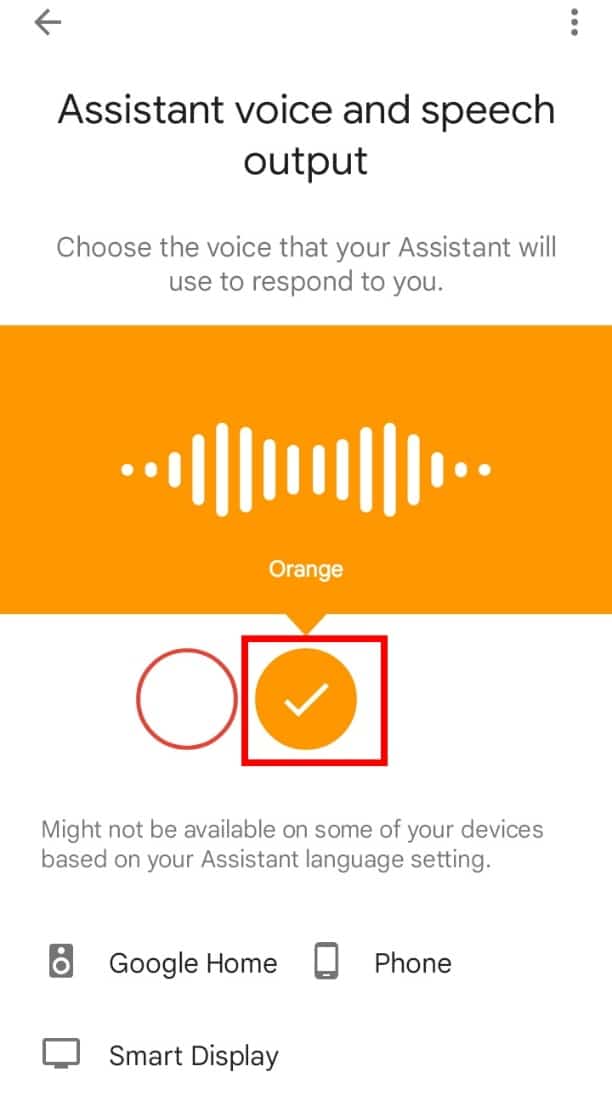
Nota: La voce predefinita dell’assistente è Rosso.
Continua a leggere per sapere Qual è la cosa più bella che l’Assistente Google può fare?
Come scaricare più voci per il mio Assistente Google
L’Assistente Google viene fornito con un numero diverso di voci per le diverse lingue. Ad esempio, se la lingua dell’assistente è selezionata su Inglese Regno Unito), avrai solo 2 opzioni per la voce dell’assistente. Ma se la tua lingua dell’Assistente è selezionata per Inglese (Stati Uniti), avrai fino a 10 opzioni per la voce dell’assistente. Pertanto, tecnicamente puoi selezionare più voci di Google Assistant. In questa guida vedremo come scaricare o selezionare più voci per il tuo Assistente Google per migliorare la tua esperienza Android. Più avanti nella guida, cercheremo di scoprire quali sono alcuni segreti dell’Assistente Google?
Leggi anche: Come disabilitare l’Assistente Google sulla schermata di blocco
Come posso aggiungere più voci all’Assistente Google
Ora che abbiamo familiarità con le opzioni vocali su Google Assistant, vediamo come scaricare o aggiungere più voci in Google Assistant per capire se posso scaricare più voci per il mio Google Assistant?
1. Apri il tuo Google app.
2. Tocca il tuo Foto profilo icona per visualizzare le opzioni dell’account.
3. Toccare su Impostazioni
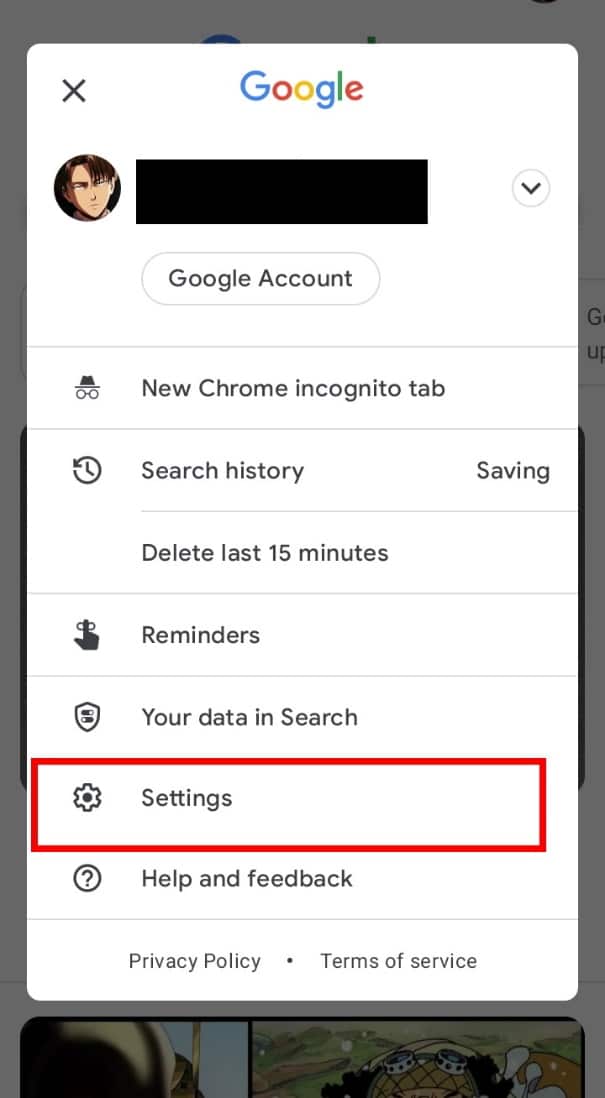
4. Toccare su Assistente Google
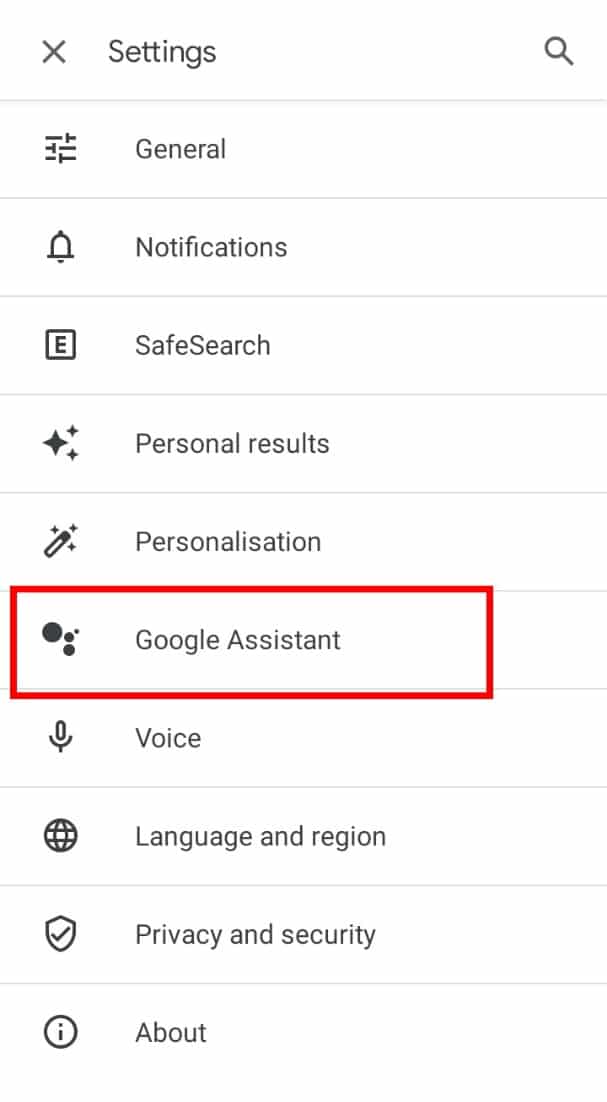
5. Ora nelle impostazioni dell’Assistente Google, tocca su Le lingue Sotto IMPOSTAZIONI POPOLARI.
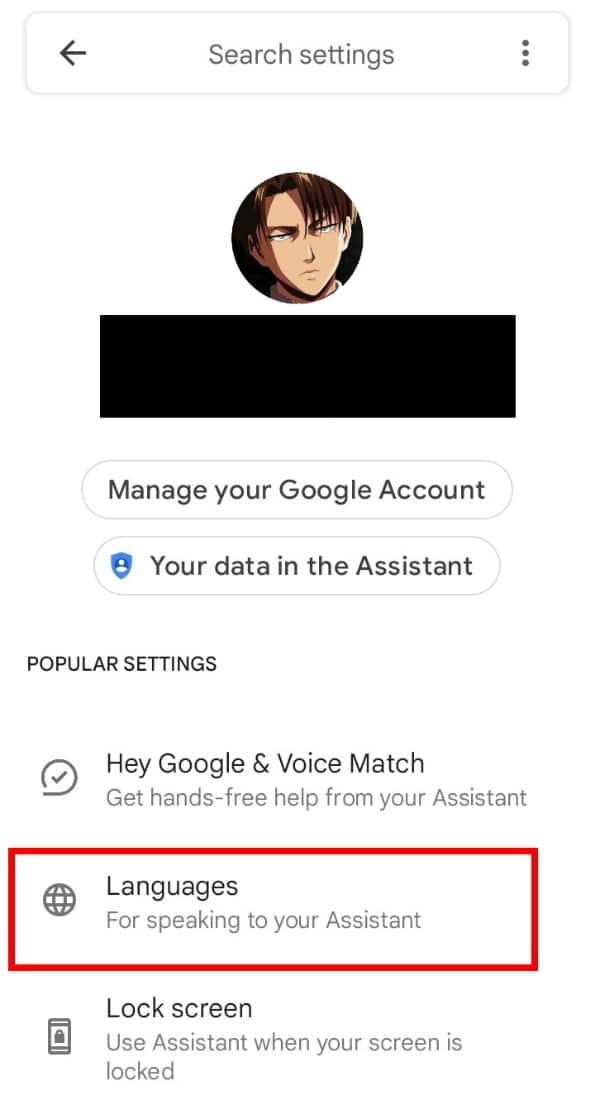
6. Tocca il tuo predefinito O lingua selezionata. In questo esempio lo è Inglese Regno Unito).
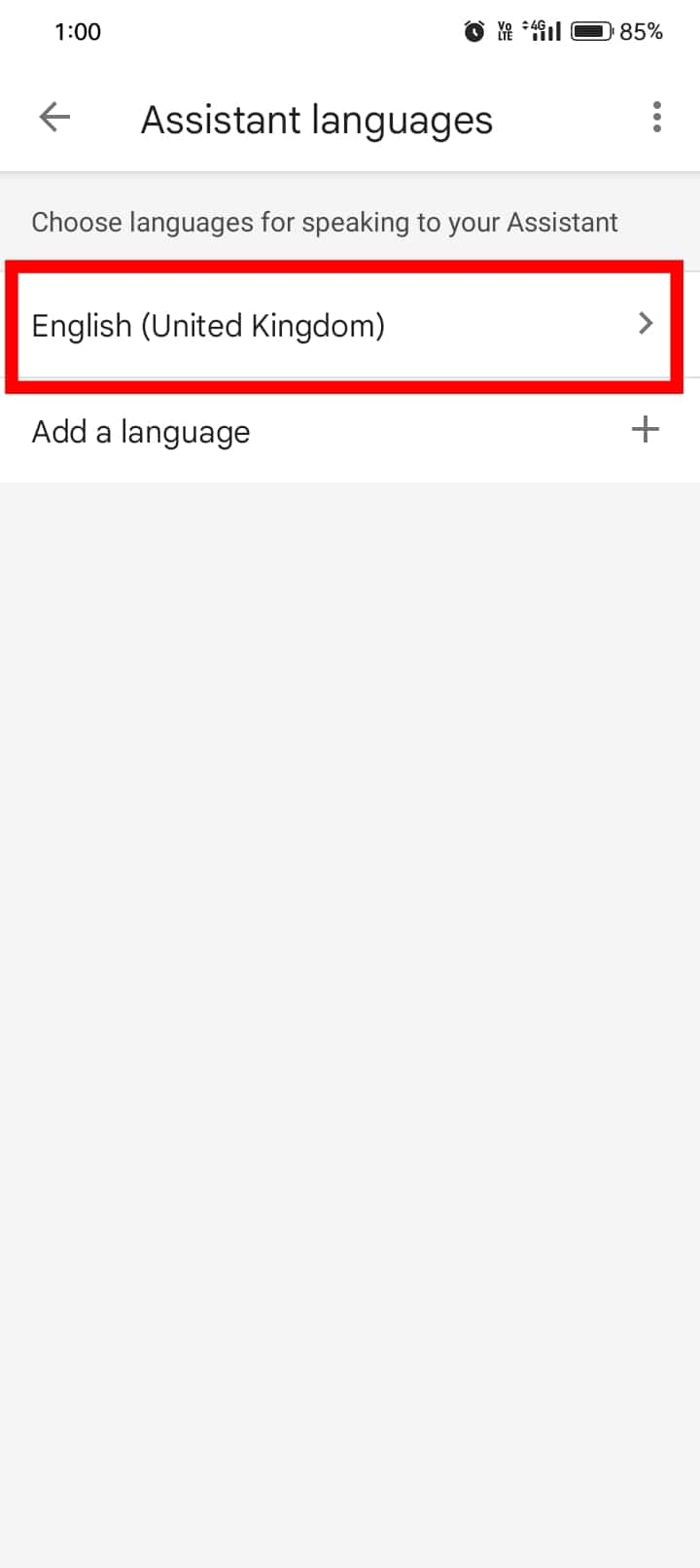
7. Seleziona la lingua vuoi per la voce dell’Assistente Google. In questo esempio, stiamo selezionando Inglese (Stati Uniti).
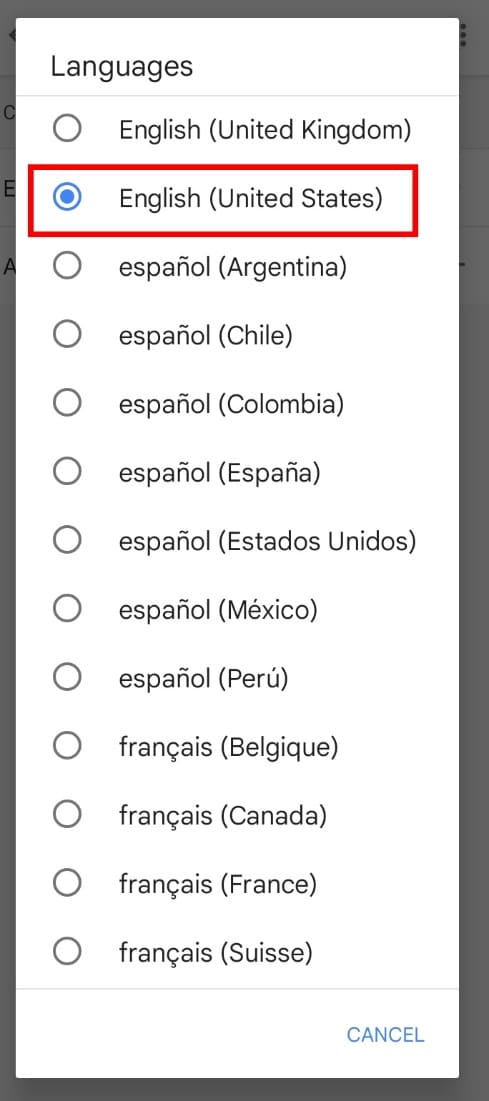
8. Ora vai al file Impostazioni voce e suoni dell’assistente seguendo i passaggi menzionati nel metodo precedente.
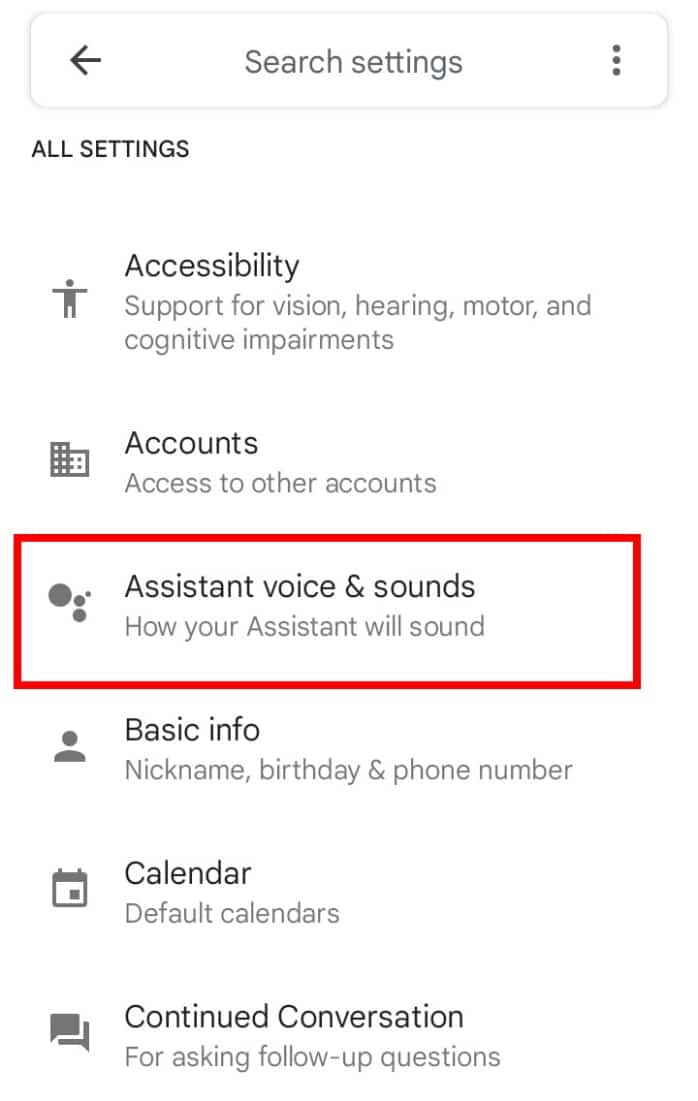
9. Ora puoi vedere che vengono aggiunte nuove voci. Puoi selezionare la tua voce dell’assistente preferita da qui.
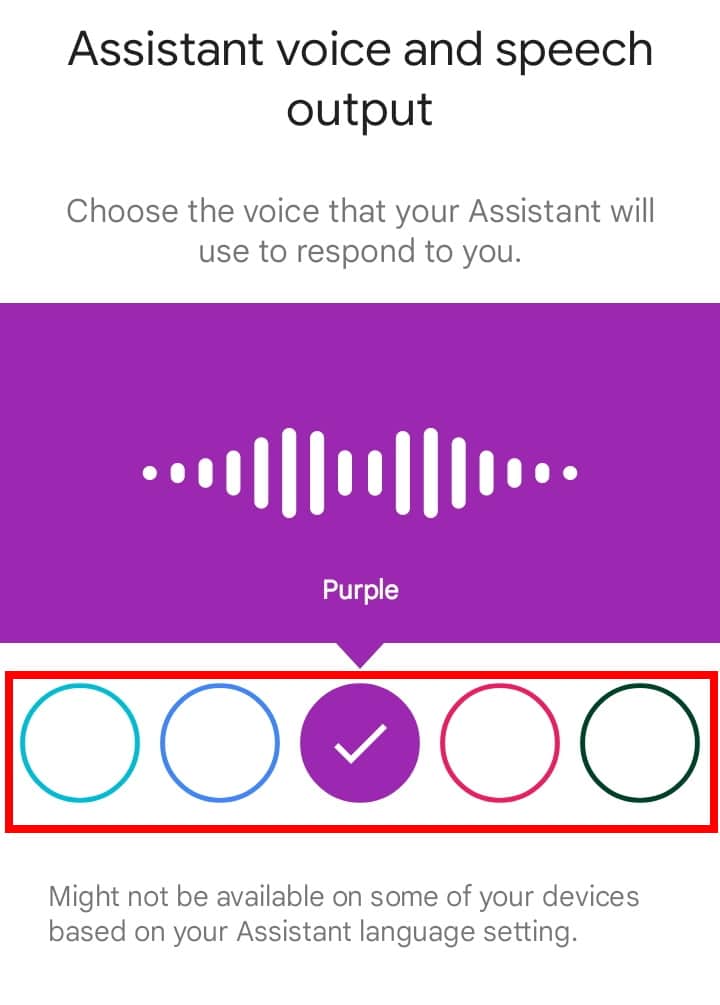
Nota: Alcune lingue potrebbero avere più voci dell’assistente rispetto ad altre.
Qual è la cosa più bella che l’Assistente Google può fare?
Abbiamo discusso di tutte le fantastiche funzionalità segrete dell’Assistente Google, ora esploriamo cosa può fare l’Assistente Google per te. Di seguito è riportato un elenco di attività che possono essere eseguite da questo strumento.
- Invia un messaggio WhatsApp: Hai solo bisogno di dire Invia un messaggio WhatsApp a Princee l’Assistente Google recupererà il contatto e ti chiederà di pronunciare il messaggio che desideri inviare.
- Apri app: puoi aprire la maggior parte delle app senza toccare il telefono. Basta chiedere all’assistente di Apri YouTube e il tuo assistente aprirà il file Youtube app per te.
- Vedere E-mail: Questo è molto utile per il tuo lavoro in ufficio o a scuola. Possiamo aprire un’e-mail di un mittente specifico. Ad esempio, se chiedi all’assistente di Mostrami le email da Framed Media, ti porterà alle e-mail di Framed Media sulla tua applicazione di posta.
- Mostrami le mie foto delle feste: Affinché questa funzione funzioni, le tue immagini devono essere salvate nel tuo file Applicazione Google Foto. Puoi chiedere foto per un evento specifico e l’Assistente Google recupererà l’immagine. Dire Mostrami le mie foto delle feste e l’assistente ti porterà a tutte queste foto.
- Condividi la posizione corrente: puoi condividere la tua posizione con gli amici con l’Assistente Google. Per semplificare la condivisione della posizione, l’Assistente Google può aiutarti in questo. Devi solo chiedere di condividi la mia posizione attuale. Puoi confermare l’azione dicendo Invia/Sì/Invialo.
- Leggi il testo di un articolo: È molto utile se vuoi lavorare e allo stesso tempo vuoi leggere un articolo o un blog come podcast. Puoi aprire un blog e chiedere all’assistente di leggerlo per te. Questo è anche uno strumento utile per le persone con disabilità uditive.
- Effettuare chiamate: Basta dire Ehi Google, chiama Prince in vivavoce e l’assistente farà una telefonata per te in pochi secondi. Puoi anche dire Hey Google, chiama la chiamata più recente e Google chiamerà la persona che hai chiamato più di recente.
Sfortunatamente, non puoi cambiare la voce dell’Assistente Google in Jarvis, tuttavia puoi cambiare la voce dell’Assistente Google dalle impostazioni dell’assistente. Inoltre, ci sono alcuni segreti e funzioni interessanti nell’Assistente Google che pochissime persone conoscono, come la creazione di promemoria, la lettura di articoli, ecc. Nel complesso, l’Assistente Google è uno strumento potente che può rendere la tua vita più facile ed efficiente. Speriamo che questa guida ti sia stata utile e che tu sia riuscito a capirlo posso scaricare più voci per il mio Assistente Google? Se hai ulteriori domande o feedback, faccelo sapere nella sezione commenti.